Jak usunąć dane o lokalizacji ze zdjęcia iPhone'a?
Opublikowany: 2019-06-06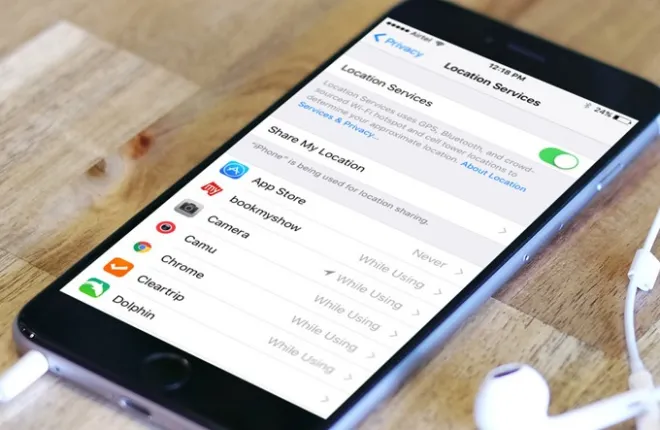
Coś, co może sprawić, że zastanowisz się dwa razy przed udostępnieniem zdjęć w mediach społecznościowych, to fakt, że rejestrowane są informacje o lokalizacji tych zdjęć. Oznacza to, że kiedy robisz zdjęcie i publikujesz je, udostępniasz online swoje miejsce pobytu, aby wszyscy mogli je zobaczyć. Obejmuje to osoby, które mogą złośliwie wykorzystać te informacje, tworząc bardzo realne potencjalne zagrożenie dla Twojej prywatności.
„W jaki sposób moja lokalizacja znajduje się na moich zdjęciach? Nie dodaję niczego ręcznie.”
Sprawcę można podsumować jednym prostym słowem, geotagowaniem.
"Co to jest do cholery?"
Geotagi to metadane geograficzne dodawane do każdego zdjęcia zrobionego za pomocą iPhone'a. Ta funkcja jest domyślnie włączona w aplikacji Aparat i rejestruje dane geograficzne oraz inne formy metadanych za każdym razem, gdy robisz zdjęcie. Nie jest to straszna funkcja, zwłaszcza podczas wyszukiwania określonych zdjęć według lokalizacji. Jednak w przypadku mediów społecznościowych udostępnienie tych zdjęć może dać więcej informacji niż zamierzano.
„Nie jestem pewien, czy mi się to podoba. Jak wyłączyć geotagowanie?”
Jeśli myśl o udostępnianiu zdjęć z geotagami zapisanymi bezpośrednio w plikach zdjęć sprawia, że czujesz się trochę nieswojo, masz możliwość ukierunkowania i usunięcia informacji oraz ochrony swojej prywatności. Przedstawię Ci kilka łatwych zadań, które możesz wykonać, aby usunąć te poufne informacje ze swoich zdjęć.
Zapobiegaj i usuwaj informacje o lokalizacji ze zdjęć iPhone'a
Możesz zapobiec geotagowaniu wszystkich przyszłych zdjęć, wyłączając metadane geotagów na iPhonie. Dzięki temu informacje o Twoich zdjęciach nie trafią do mediów społecznościowych po opublikowaniu.
Aby wyłączyć tagowanie danych lokalizacji przez iPhone'a podczas robienia zdjęcia, możesz:
- Uruchom aplikację Ustawienia .
- Przewiń w dół i kliknij Prywatność . Powinien mieć białą rękę na niebieskim tle ikony.
- Usługi lokalizacyjne powinny znajdować się na górze. Stuknij w to.
- Na liście używanych aplikacji znajdź Aparat i dotknij go.
- W sekcji „Zezwalaj na dostęp do lokalizacji” dotknij Nigdy , aby wyłączyć geotagowanie.
- Po prawidłowym wykonaniu zobaczysz znacznik wyboru po prawej stronie opcji Nigdy .
Należy zauważyć, że wyłączenie usług lokalizacyjnych dla aplikacji Aparat nie powoduje usunięcia informacji geotagu z już zrobionych zdjęć. Będziesz musiał usunąć informacje o geotagu ze wszystkich zdjęć zrobionych na iPhonie, aby usunąć wszelkie ślady miejsca, w którym zostały zrobione.
Wyłączając usługę lokalizacji dla aplikacji Aparat fotograficzny na iOS, utracisz możliwość filtrowania zdjęć/filmów na podstawie lokalizacji. Ponadto wyłączenie go w ten sposób będzie działać tylko w tej konkretnej aplikacji Aparat. Aplikacje aparatu innych firm nadal będą dodawać geotagowanie, jeśli nie zostały specjalnie wyłączone dla tej aplikacji. Jeśli więc korzystasz z aplikacji innych firm, takich jak Instagram lub WhatsApp, do robienia zdjęć, nadal mogą one uzyskać dostęp do aparatu i robić zdjęcia z dodanymi danymi lokalizacji.
Jeśli zrobiłeś już kilka zdjęć i chcesz usunąć z nich geotag, najpierw sprawdź każde zdjęcie pod kątem danych o lokalizacji.
- Aby sprawdzić, czy zdjęcie zostało oznaczone geotagiem, możesz:
- Uruchom aplikację Zdjęcia.
- Stuknij, aby otworzyć zdjęcie, które chcesz sprawdzić.
- Na samej górze ekranu, jeśli Twoje zdjęcie zostało oznaczone tagami geograficznymi, zobaczysz informacje geograficzne. Zwykle będzie wyświetlany jako Miasto – Stan z datą i godziną tuż poniżej.
- Przesuń palcem w górę na zdjęciu, aby wyświetlić ekran „Miejsca”. Będziesz mógł zobaczyć konkretną lokalizację na mapie ulic, w której zrobiono zdjęcie.
- Jeśli zdjęcie nie zawiera danych o lokalizacji, zobaczysz tylko datę i godzinę nad zdjęciem, a przesunięcie w górę nie spowoduje wyświetlenia sekcji „Miejsca”.
Usuwanie informacji o geotagu ze zdjęć na iPhonie
iPhone nie pozwala nam przeglądać, edytować, dodawać ani usuwać metadanych zdjęć bez uprzedniego użycia aplikacji innej firmy. Aplikacje takie jak Metapho , CropSize i Photo Investigator powinny Ci w tym pomóc. Jeśli skupiasz się na usunięciu metadanych GPS lub GEO ze zdjęć, będziesz potrzebować jednej z tych aplikacji. Możesz je dość łatwo znaleźć w iTunes App Store.

W tym artykule omówię kroki, które musisz wykonać, korzystając z aplikacji CropSize . Po pobraniu aplikacji:
- Uruchom edytor obrazów na iPhonie, aby natychmiast otworzyć Rolkę z aparatu .
- Wybierz żądany obraz i dodaj go do edytora.
- Po dodaniu zdjęcia powinieneś zobaczyć główny ekran edycji.
- Stuknij ikonę Metadane u dołu ekranu, aby wyświetlić lub zmodyfikować metadane wybranego obrazu.
- Stuknij ikonę Informacje („i”) w prawym górnym rogu, aby wyświetlić szczegóły metadanych zdjęcia.
- Panel informacyjny wyświetli szeroki zakres informacji o zdjęciu, takich jak szerokość, wysokość, DPI, model koloru, głębia koloru, orientacja, rozdzielczość, data/godzina, producent, model aparatu, oprogramowanie aparatu, wersja EXIF, ekspozycja, migawka szybkość, wartość przysłony, wartość jasności, ISO, ogniskowa, lampa błyskowa, metoda wykrywania, typ sceny, balans bieli, specyfikacja obiektywu, producent obiektywu, model obiektywu, GPS, szerokość geograficzna, długość geograficzna, wysokość itp.
- Poszukaj Data utworzenia i dotknij jej, aby zmienić datę i godzinę zdjęcia.
- Możesz edytować lub dodać do istniejących metadanych IPTC zdjęcia. Tutaj przechowywane są dane o lokalizacji.
- IPTC to skrót od Międzynarodowej Rady Telekomunikacji Prasowej, która jest odpowiedzialna za opracowanie standardu informacji, które można umieścić na zdjęciu cyfrowym.
- Elementy takie jak tytuł, autor, nagłówek, podpis, słowa kluczowe, adres twórcy, miasto, stan, kraj, kod pocztowy, telefony, e-maile, adresy URL, kredyt, źródło, prawa autorskie, kontakt, instrukcje, miasto, stan itp. można edytować.
- Za jednym dotknięciem możesz również usunąć dane tagowania lokalizacji GPS lub GEO.
Po wprowadzeniu wszystkich zmian możesz wyeksportować zdjęcie z aplikacji do edycji obrazów do aplikacji Zdjęcia jako nowe zdjęcie.
Usuń geotagowanie ze zdjęć za pomocą komputera Mac
Jeśli wolisz, możesz również sprawdzić geotagowanie zdjęć iPhone'a za pomocą komputera Mac. Świetnie sprawdza się to w przypadku wszystkich zdjęć, które mogłeś przenieść.
Jeśli jest to dla Ciebie łatwiejsze, zlokalizuj geotagowanie zdjęć na komputerze Mac, wykonując:
- Uruchomienie zdjęcia „Podgląd” poprzez dwukrotne kliknięcie na nim.
- Stąd możesz nacisnąć Command + I lub przejść do Narzędzia i kliknąć Pokaż inspektora , aby uruchomić Inspektora.
- Kliknij panel informacyjny, który pojawia się jako ikona „ i ”.
- Jeśli zdjęcie zostało oznaczone geotagiem, pojawi się zakładka „GPS”.
- Przejdź do zakładki „GPS”, aby zobaczyć informacje geograficzne dołączone do zdjęcia.
- Brak zakładki „GPS” oznacza, że zdjęcie nie zostało oznaczone geotagiem.
Jeśli chcesz usunąć informacje o lokalizacji ze zdjęcia na Macu, możesz:
- Kliknij dwukrotnie zdjęcie, aby uruchomić Podgląd.
- Naciśnij Command + I lub wybierz Narzędzia i kliknij Pokaż inspektora , aby uruchomić Inspektora.
- Kliknij panel informacyjny, który pojawia się jako ikona „ i ”.
- Wejdź na kartę „GPS” i kliknij Usuń informacje o lokalizacji .
- Nie musisz się już martwić o tagowanie lokalizacji na tym zdjęciu. Jeśli jednak masz wiele zdjęć, z których chcesz usunąć geotagowanie…
Usuń informacje geotagowania na wielu zdjęciach
Aby usunąć informacje o lokalizacji z więcej niż jednego zdjęcia naraz, wymagana będzie aplikacja innej firmy. ImageOptim jest w tym niesamowity i może przetwarzać usuwanie geotagów ze zdjęć partiami. ImageOptim działa, kompresując obrazy do mniejszego rozmiaru i usuwając je z danych EXIF.
Możesz użyć ImageOptim, aby przetworzyć wszystkie swoje obrazy przed przesłaniem ich do mediów społecznościowych. Gwarantuje to, że żadne dane o lokalizacji nie trafią do sieci WWW. Proces jest szalenie prosty i jest to zdecydowanie jedna z lepszych aplikacji, które oferuje Mac, kropka.
Aby usunąć dane lokalizacji z wielu obrazów za pomocą ImageOptim:
- Pobierz narzędzie ImageOptim na komputer Mac.
- Po zakończeniu pobierania uruchom ImageOptim, klikając dwukrotnie ikonę.
- Zbierz wszystkie obrazy, które chcesz przetworzyć, zaznaczając je i przeciągając do okna ImageOptim.
Po zakończeniu przetwarzania obrazu poznasz to po zielonych znacznikach wyboru znajdujących się po lewej stronie obrazu. Zielony czek wskazywał, że do obrazu nie są już dołączone żadne dane EXIF. Aby mieć pewność, że wszystkie informacje GPS zostały usunięte, powtórz kroki podane na początku sekcji Usuń geotagowanie ze zdjęć za pomocą komputera Mac .
